Top 7 veidi, kā novērst iPhone vadības centru uzvarēja "t Swipe Up in iOS 12
"Es nespēju pārvilkt augšup savu vadības centrukamēr es esmu lietotnē vai tīmeklī. Es to varēju izdarīt pirms iOS 12 atjaunināšanas. Kad esmu lietotnē vai tīmeklī, kad velku augšup, parādās maza bultiņa, un tad tā iet uz leju, vadības centrs nenāk klajā. "
Lai gan visi sagaida jauno programmatūruversijas, kas nes sev līdzi jaunas funkcijas, daži atjauninājumi rada arī jaunas kļūdas, un tas noteikti ir gadījumā ar iOS 12. Ja esat atjauninājis savu iPhone uz šo jaunāko iOS versiju, jūs, iespējams, esat saskāries ar Kontroles centrs nenovelk augšup iOS 12 ierīcē.
Ar šo problēmu saskaras daudzi lietotāji, kas darbojas ar iOS 12savos iPhone, bet par laimi ir dažādi veidi, kā apiet to un veiksmīgi atvērt ierīcē Control Center. Šie ir daži no padomiem, kā veiksmīgi palaist vadības centru savā iPhone.
- Padoms 1. Piespiediet Restartējiet savu iPhone
- 2. padoms. Iespējojiet piekļuvi vadības centram bloķēšanas ekrānā
- 3. padoms. Ieslēdziet piekļuvi lietotnē Apps
- 4. padoms. Pārbaudiet, vai izmantojat VoiceOver
- 5. padoms. Notīriet sava iPhone ekrānu
- Padoms. Noņemiet lietu vai ekrāna aizsargu
- 7. padoms. Labot iPhone pārvilkšanu uz augšu, kas nedarbojas ar ReiBoot (nav datu zudumu)
Padoms 1. Piespiediet Restartējiet savu iPhone
Tas varētu būt mazsvarīgs programmatūras jautājumspilnvaro jūsu iPhone un piespiežot iPhone restartēšanu, cerams, ka šī problēma jums tiks atrisināta. Ja jūs nekad neesat piespiedu kārtā atsāknējis savu iPhone, tālāk aprakstīts, kā jūs to darāt. Ņemiet vērā, ka tas neizdzēš datus no jūsu ierīces.
iPhone 6 un jaunāki modeļi:
Aptuveni desmit sekundes kopā turiet nospiestu pogas Sākums un Barošana. Kad ekrānā parādās Apple logotips, atlaidiet pogas, un jūsu iPhone piespiedīs reboot.
iPhone 7/7 Plus modeļi:
Turiet nospiestu pogas “Skaļuma samazināšana” un “Barošana”, līdz Apple logotips tiek parādīts ekrānā. Tādā veidā jūsu attiecīgie modeļi tiks restartēti.
iPhone 8/8 Plus / X / XS / XS MAX / XR modeļi:
Pieskarieties pogai “Skaļuma palielināšana” un ātri atlaidiet to. Atkārtojiet to pašu procesu ar skaļuma samazināšanu. Tagad ilgi nospiediet pogu “Barošana”, līdz Apple logotips tiek parādīts jūsu iPhone.

2. padoms. Iespējojiet piekļuvi vadības centram bloķēšanas ekrānā
Ja jūs mēģināt palaist vadības centru nobloķēšanas ekrānu, vispirms pārliecinieties, vai esat to iespējojis bloķēšanas ekrānam, vai arī tas nav atvērts neatkarīgi no tā, cik smagi mēģināt. Bloķēšanas ekrānā varat iespējot vadības centru, kā parādīts zemāk.

Savā iPhone tālrunī atveriet lietotni Iestatījumi un pieskarietiespar opciju, kas saka Control Center. Nākamajā ekrānā pagrieziet pārslēgu piekļuvei bloķēšanas ekrānā stāvoklī ON. Tas ļaus vadības centram piekļūt no jūsu iPhone bloķēšanas ekrāna.
3. padoms. Ieslēdziet piekļuvi lietotnē Apps
Cits scenārijs varētu būt tāds, kādu jūs mēģinātpiekļūstiet vadības centram no lietotnes, turpretī opcija, kas to ļauj, jūsu iPhone ir izslēgta. Tādā gadījumā vispirms būs jāiespējo šī opcija, kā parādīts zemāk.

Uzsākt Iestatījumi lietotne jūsu iPhone un pieskarieties Kontroles centrs. Nākamajā ekrānā pagrieziet pārslēgu uz Piekļuve lietotnēs pozīcijā ON, un opcija jūsu ierīcē tiks iespējota.
4. padoms. Pārbaudiet, vai izmantojat VoiceOver
VoiceOver maina to, kā dažas funkcijas tiek izmantotasieskaitot Control Center, darbojas jūsu iPhone, un, ja jūs to nelietojat daudz, jums vajadzētu to atspējot, lai turpinātu izmantot Control Center, kā jūs to izmantojāt. Lūk, kā:

Atveriet Iestatījumi savā iPhone tālrunī un pieskarieties opcijai, kas saka Vispārīgi seko Pieejamība. Pēc tam pieskarieties VoiceOver un pagrieziet pogu Balss pārraide līdz OFF pozīcijai nākamajā ekrānā. Pēc tam jums vajadzētu būt iespējai atvērt vadības centru, pārvelkot uz augšu no sava iPhone apakšas.
5. padoms. Notīriet sava iPhone ekrānu
Ja jūs ilgu laiku neesat iztīrījis sava iPhone ekrānu, iespējams, ka tajā ir iekļuvuši putekļi, un tas, iespējams, var radīt traucējumus jūsu pieskārienā.

Notīriet iPhone ekrānu, izmantojot tīru drānu. Uzmanīgi noslaukiet drānu uz ekrāna un notīriet to.
Padoms. Noņemiet lietu vai ekrāna aizsargu
Daži no nesaderīgajiem gadījumiem un ekrānsIr zināms, ka aizsargi rada tādas problēmas kā iPhone pārspiešana, lai nedarbotos iPhone. Ja jums ir šāds gadījums vai aizsargs, vai arī abi, ieteicams tos noņemt un pēc tam redzēt, vai varat piekļūt Vadības centram. Ja jūs varat piekļūt, problēma ir saistīta ar jūsu piederumiem, no kuriem jums jāatsakās pēc iespējas ātrāk.

7. padoms. Labot iPhone pārvilkšanu uz augšu, kas nedarbojas ar ReiBoot (nav datu zudumu)
Ja jums joprojām nav izdevies noskaidrot, vai vadības tālrunis nedarbojas iPhone, pēdējais risinājums ir izmantot trešās puses programmatūru, lai problēmu novērstu jūsu ierīcē.
Viena no programmatūrām, kuru varat izmantot, lai labotuizdevums ir https://www.tenorshare.com/products/reiboot.html. Tas ir izstrādāts, paturot prātā visas iespējamās iOS problēmas, un tas palīdz novērst lielāko daļu problēmu, ar kurām varat saskarties savās iOS ierīcēs. Tālāk ir aprakstīts, kā jūs to izmantojat, lai atbrīvotos no iPhone vadības centra, un savā ierīcē neveiciet problēmu ar zvēlienu.
1. darbība: iegūstiet programmatūru un palaidiet to datorā. Pievienojiet savam iPhone datoru un programmatūrā noklikšķiniet uz Remonts operētājsistēma.

2. solis: Lai sāktu ierīces remontu, nākamajā ekrānā noklikšķiniet uz Sākt labošanu.
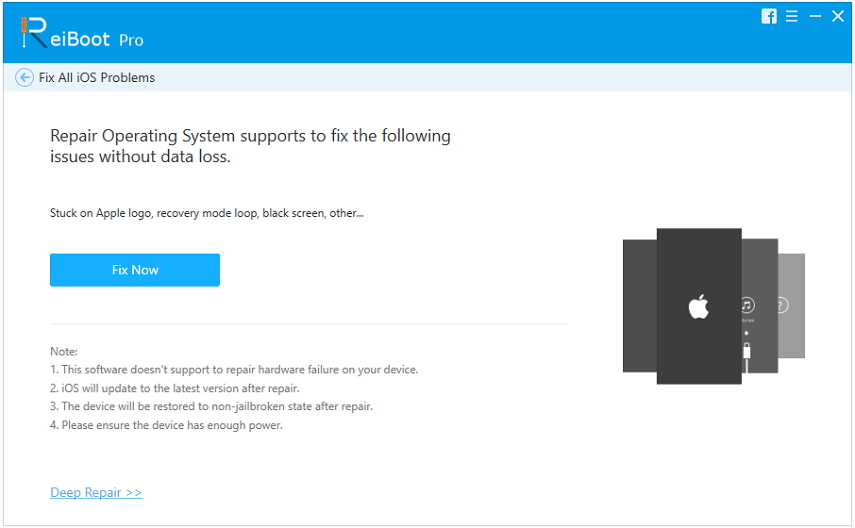
3. darbība: noklikšķiniet uz Lejupielādēt ekrānā, kas seko, lai lejupielādētu programmaparatūru savam iPhone.

4. solis: kad programmaparatūra ir lejupielādēta, noklikšķiniet uz Sākt labošanu, un tā sāks ierīces remontu. Lūdzu. Jūs savā iPhone esat veiksmīgi novērsis Control Center problēmu

Secinājums
Kontroles centrs nav pārvilcis augšupkaitinošs jautājums daudziem iPhone lietotājiem, un mūsu iepriekš sniegtajā ceļvedī parādīts, kā jūs varat atbrīvoties no tā savā iPhone. Mēs ceram, ka pēc iepriekšminēto labojumu ieviešanas ierīcē varēsit atvērt vadības centru bez jebkādām problēmām.









